* 삼성폰 초행길.. 적응을 위한 노력!!
삼성계정 가입 후.. 삼성 클라우드가 궁금해서 한번 살펴 봤습니다 ^^..
ㅁ 진행순서
① PC에서 삼성클라우드 살펴보기
② 스마트폰 데이타 백업하기
③ PC에서 스마트폰 데이타 백업 Data 살펴보기
※ 참고로, 물론, 스마트폰 Data 백업외에 사진 등 개인 자료의 백업등은 안되는 것은 이미 알고 있습니다.
- 사진 자료등은 마이크로소프트 OneDrive에 동기화 하도록 바뀌었습니다.
(* 저는 네이버 클라우드를 잘 사용하고 있어서, OneDrive에 동기화는 그닥 의미를 두고 있지는 않습니다.)
- 그래도, 삼성 클라우드 서비스가 어떻지 궁금해서 한 번 살펴봤습니다 ^^..
1. PC에서 삼성 클라우드 살펴보기
* 먼저, PC환경에서 삼성계정으로 삼성 클라우드 서비스에 로그인해 봤습니다.
ㅁ 먼저, 삼성 공홈에 들어가서 순차적으로 접근해 봤습니다.
[삼성 공홈 링크] https://www.samsung.com/sec/
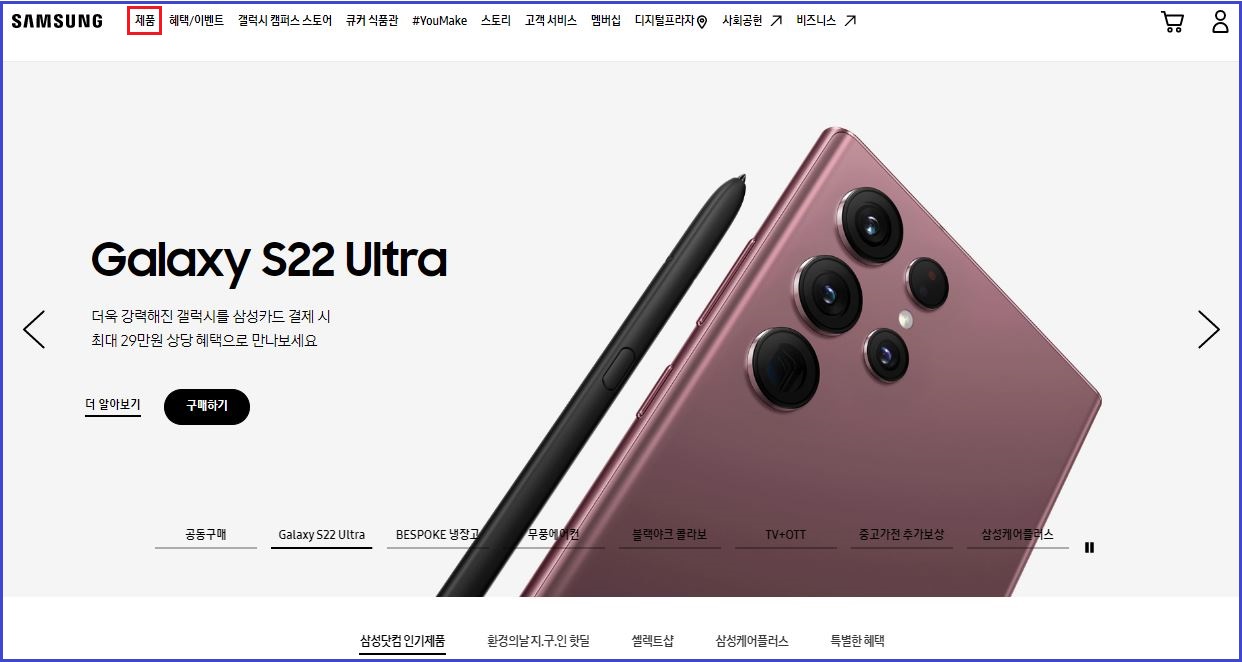
ㅁ 탑메뉴 첫번째 "제품" 클릭 후 . 사이드메뉴 "모바일" - "앱&서비스" - "앱&서비스 알아보기"를 클릭합니다.
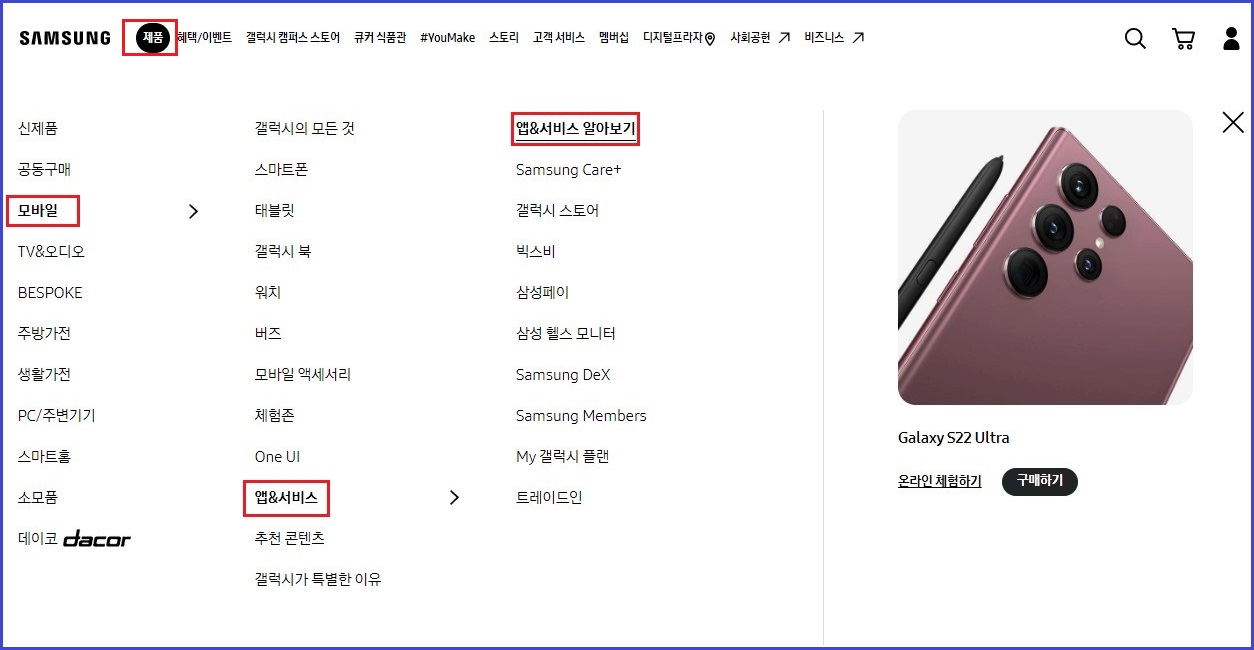
ㅁ 화면 중간 쯤.. 전체서비스 항목에 "삼성 클라우드"가 있습니다.
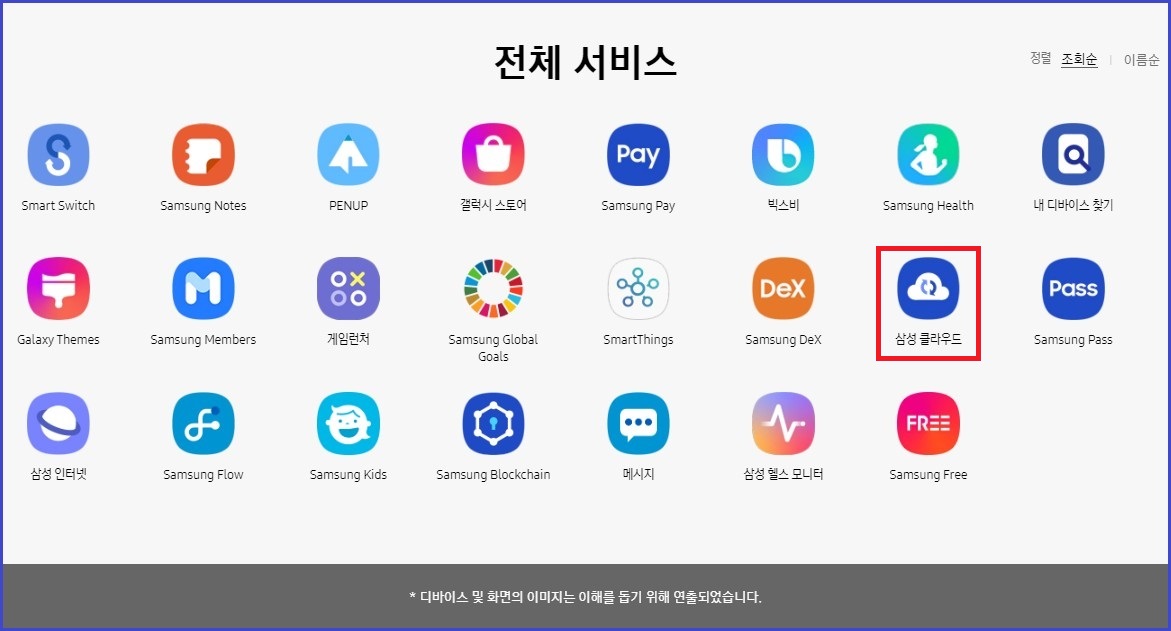
▲ 복잡한~ 이전 과정을 생략하고, 바로 삼성 클라우드 서비스로 직접 접근할 수 있습니다.
[삼성클라우드 링크] https://www.samsung.com/sec/apps/samsung-cloud/
ㅁ "삼성 클라우드로 이동"을 클릭합니다.
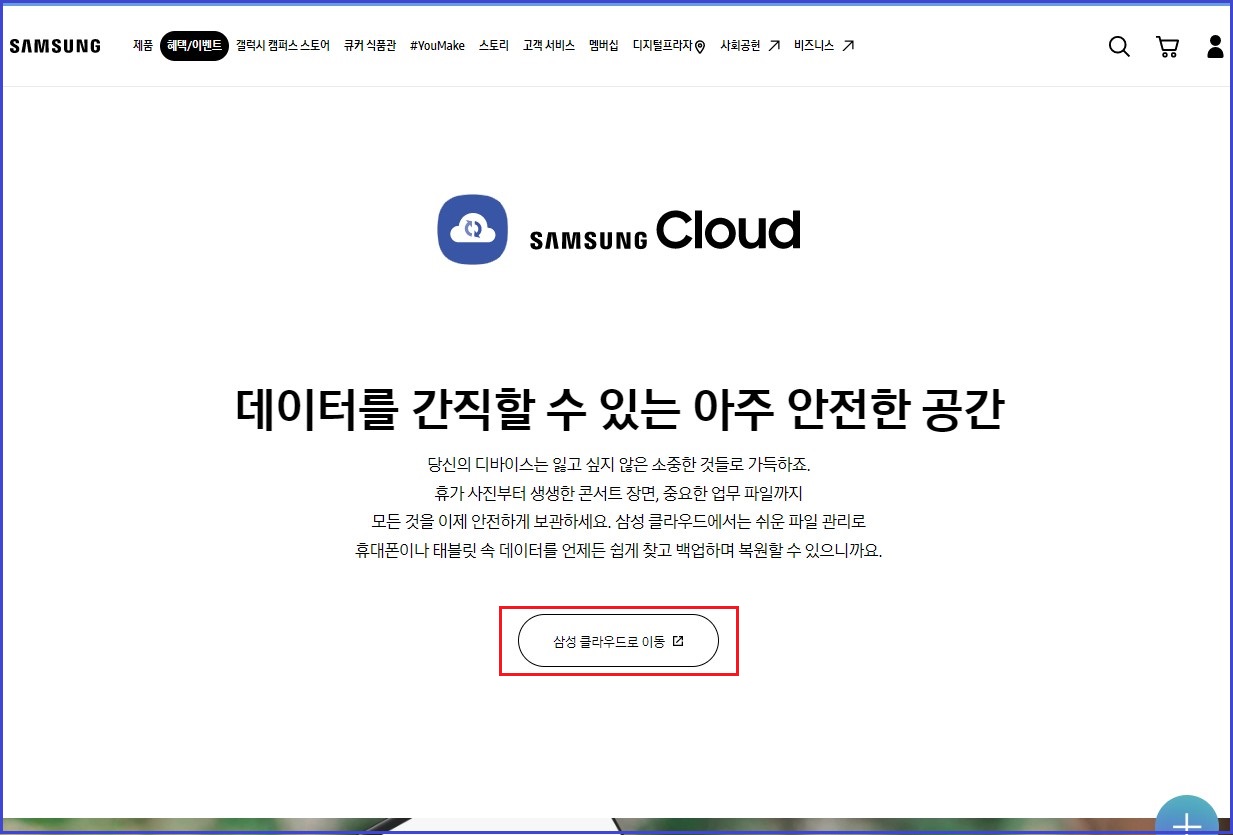
ㅁ 로그인을 클릭합니다.

ㅁ 삼성계정으로 로그인 합니다.
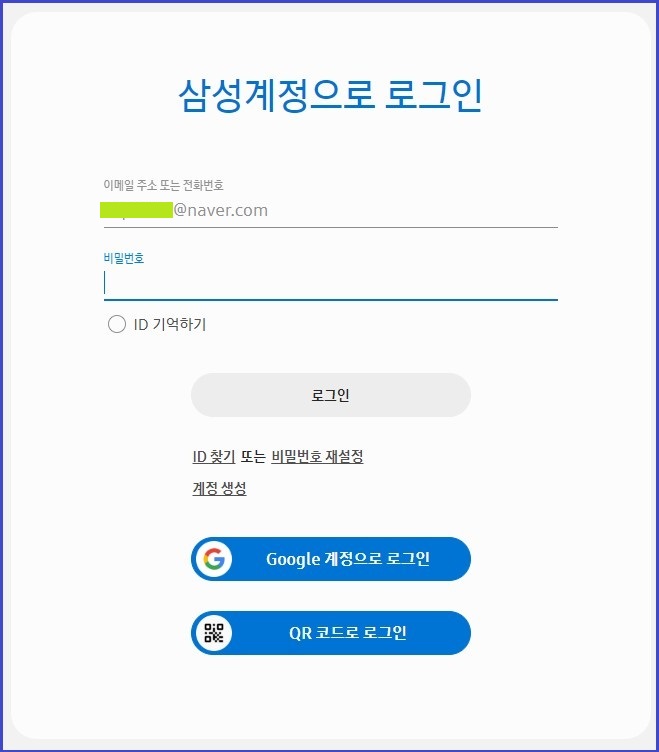
▲ 기기 상황에 따라서 2단계 인증을 거칠수도 있습니다.
ㅁ 삼성클라우드에 로그인 및 진입 성공했습니다.
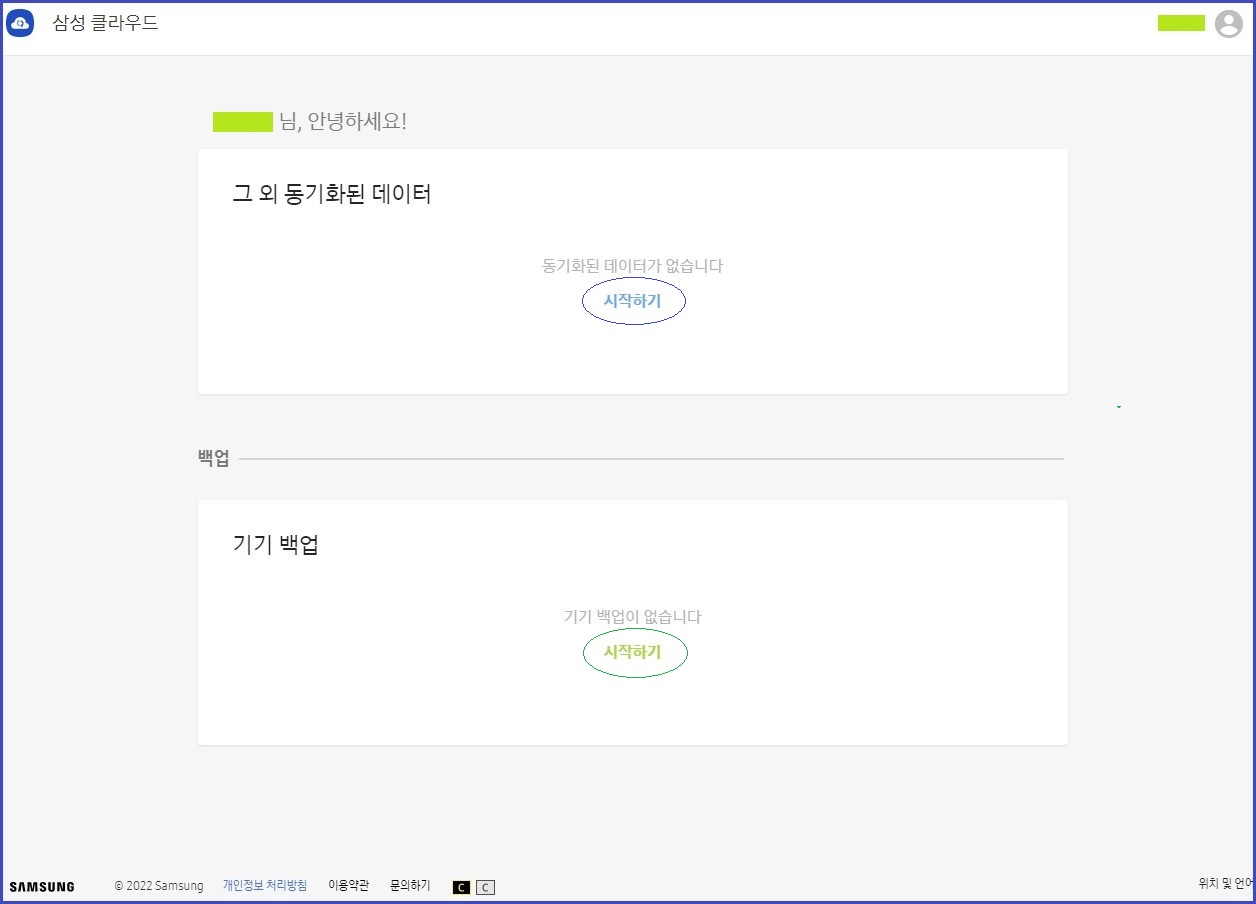
▲ 당연히, 백업 내용이 없으니.. 비었습니다.
※ 참고로, 시작하기를 클릭하여,, "그 외 동기화된 데이터" 및 "기기 백업"에 대한 설명을 참조 해 봤습니다.
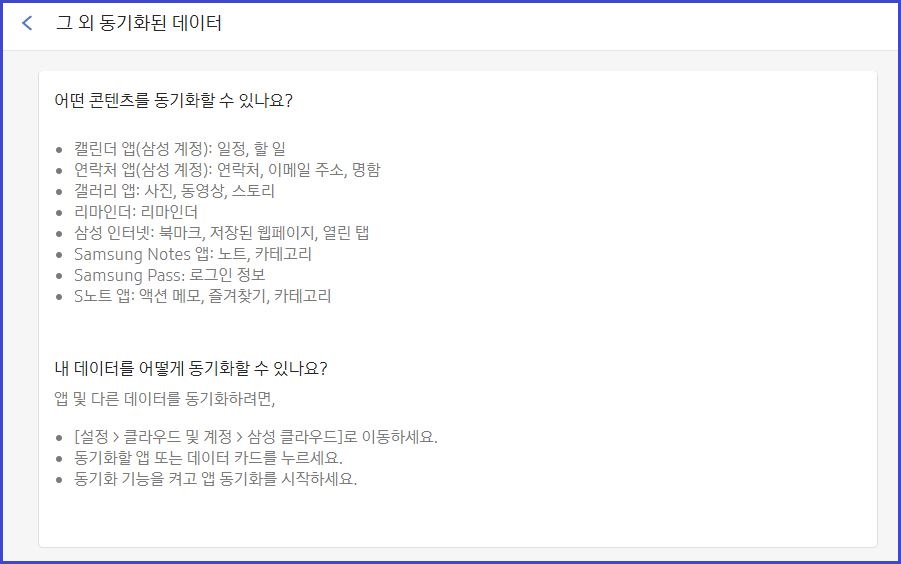

▲ 통화 및 앱Data 등 기기 관련 백업외에.. 사용자가 임으로 사용자 Data를 백업할 수 있는 부분은 보이지 않네요.
2. 스마트폰 데이타 백업하기
* 위 백업 방법을 참고해서, S22+ 스마트폰 백업을 진행해 봤습니다.
ㅁ 설정에서 "계정 및 백업"으로 들어갑니다.
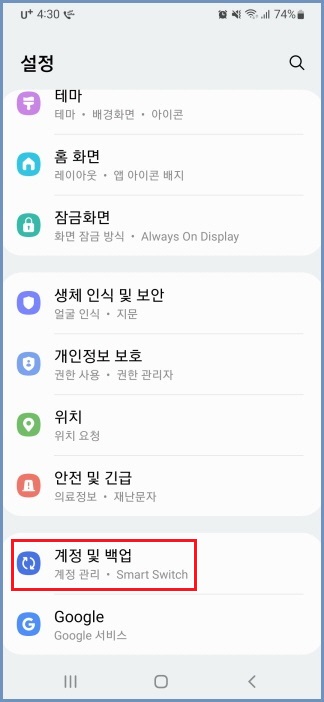
ㅁ "데이터 백업"을 선택합니다.
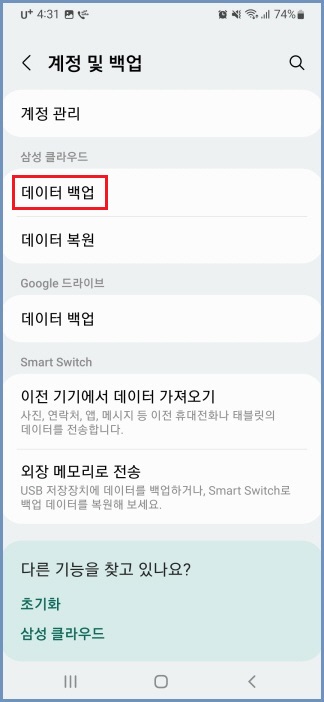
ㅁ 기기 데이터 백업에 대한 "전체 항목"을 보여주네요.
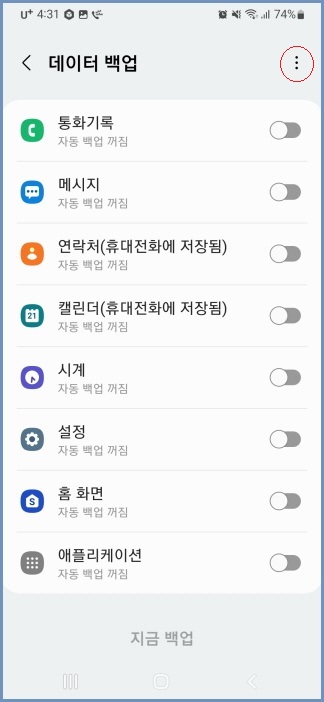
▲ 우상단 3점을 클릭하면.. 클라우드 백업에 대한 설명을 볼 수 있습니다만..
- 이미 1항. PC에서 클라우드 백업데 관한 설명을 확인했기 때문에 패쓰합니다.
ㅁ 아몰랑~ 모든 항목을 선택한 후 "지금 백업"을 시작합니다.

ㅁ 한참 기다린 후.. 기기 Data 백업이 완료되었습니다 ^^..

3. PC에서 스마트폰 데이타 백업 Data 살펴보기
* 다시, PC 클라우드에서 로그인 후.. 백업 Data 상황을 살펴 봅니다.
ㅁ 클라우드 기기 백업 항목에.. 4.68GB 새로운 내용이 있습니다.

ㅁ 클릭해 봅니다.
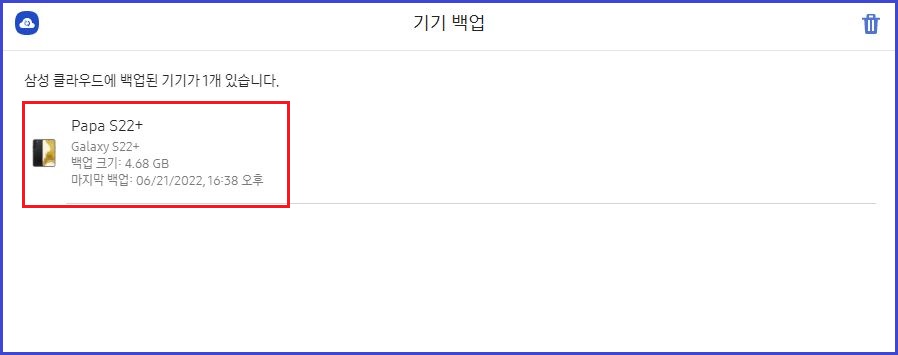
ㅁ 한번더, 클릭하니... 백업된 상황이 보이네요.
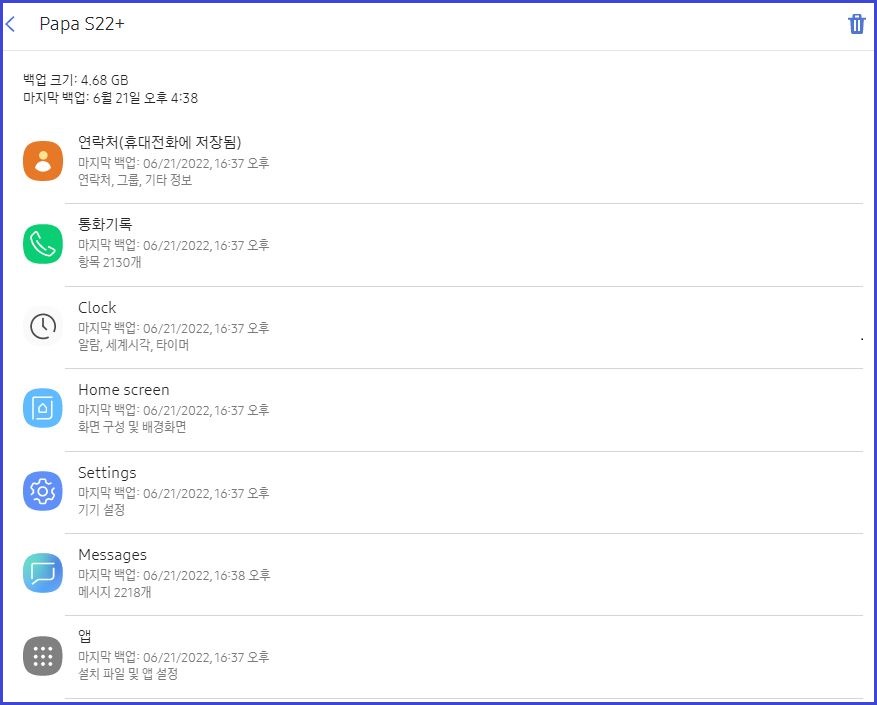
▲ 혹시나 궁금해서, 연락처 백업내용을 클릭해 보면.. 아애 접근이 안되고, 내용 확인은 불가능 합니다 ㅠㅠ
- 단지, 지울수는 있는 듯 싶습니다.
● (의견) 아미 알려진데로~ 스마폰 기기 Data 백업외에 일반사용자 할 수 있는건 없네요.
- 사진 및 동영상 등은?? OneDrive 등 다른곳에 동기화해야하며,
- 아쉽지만~~ 기기 백업이 전부 인 듯 싶습니다.
* 이렇다라는 정도만 확인해 봤습니다.
가볍게 참고해 보시구요. 좋은 하루 되세요 ^^..
■■ 갤럭시 S22+ 사용후기 및 사용팁 관련글 목차 ■■
* 해당 사용기는 티스토리 블러그에서 작성되며, 네이버 블러그 및 네이버 카페 등 주활동 커뮤니티에 배포됩니다.
① 삼성전자, 갤럭시 S22, S22+, S22 Ultra 출시 및 스펙 요약
[Link] https://realitreviews.tistory.com/760
② LG G5에서 삼성 갤럭시 S22+ 변경 개통 및 간단 사용후기 (* 제 S22+ Antutu 5위 랭크!!)
- Unboxing, CPU-Z 사양확인 및 Antutu 성능확인.
[Link] https://realitreviews.tistory.com/761
③ 화면 재생율 60Hz vs 120Hz 성능 벤치 Test 후기.. 벤치 오차 수준!!
- GeekBench, PCMark, 3D Mark, Antutu
[Link] https://realitreviews.tistory.com/762
④ GOS(Game Optimizing Service) On/OFF 성능 벤치 Test 후기.. 벤치 오차 수준!!
[Link] https://realitreviews.tistory.com/764
* 추가 확인 및 사용팁
① 갤럭시 S22+, 실사용 설정 완료 및 설정사항 공유.. 60Hz, GOS 해제 안함!!
[Link] https://realitreviews.tistory.com/765
② 갤럭시 S22+, 화면 밝기 제어 - 빠른설정 첫페이지에 항상 표시 하기 & 더 어둡게 설정하기!!
[Link] https://realitreviews.tistory.com/766
③ 갤럭시 S22+용, 무선충전기 및 케이스 도착 및 간단 사용후기.. 커버는 자름 실패, 무선 충전기는 만족!!
[Link] https://realitreviews.tistory.com/768
* 추가. 메오르 슬라이드 범퍼 케이스 사용후기.. 만족도 & 가성비 훌륭하네요!! (* 조카의 선물 ^^..)
[Link] https://realitreviews.tistory.com/771
④ 삼성계정 만들기를 진행해 봤습니다 ^^.. (* PC 버전)
[Link] https://realitreviews.tistory.com/772
⑤ 삼성페이 가입 및 결제 카드 등록하기
[Link] https://realitreviews.tistory.com/773
⑥ 삼성 클라우드 살펴보기 & 백업하기.. 기기 백업이 전부네요!!
[Link] https://realitreviews.tistory.com/774
⑦ 삼성 갤럭시, 기기 관리 및 최적화 기능.. 디바이스 케어 & Good Gardians (* 배터리관리, 앱 및 메모리 최적화 외)
[Link] https://realitreviews.tistory.com/775
⑧ 삼성 갤럭시, Good Lock 앱 설치 및 빠른 설정 버튼 배열 좁게 설정하기!!
[Link] https://realitreviews.tistory.com/776
⑨ 카메라 프로모드 일반모드 처럼 사용하기 (* 진행 예정)
* 저의 사용기는 궁금한 순서데로 진행됨에 따라서 사용기 완료 후 목차는 정리 예정입니다.
실사용 중 추가적으로 확인되는 사항이 있으면 추가 확인편에 업데이트해 놓도록 하겠습니다.
PS. Review ≠ 홍보 or 네거티브!!, Review = 검토 & 비평!!, 선택 = 존중!!
'Smart Phone, Mobile Storys > 사용팁 및 잡담' 카테고리의 다른 글
| 갤럭시 S22+, Good Lock 앱 설치 및 빠른 설정 버튼 배열 좁게 설정하기!! (0) | 2022.06.22 |
|---|---|
| 갤럭시 S22+, 기기 관리 및 최적화 기능.. 디바이스 케어 & Good Guardians (* 배터리관리, 앱 및 메모리 최적화 외) (0) | 2022.06.22 |
| 삼성페이 가입 및 신용카드 등록하기 (0) | 2022.06.21 |
| 삼성계정 가입 및 만들기를 진행해 봤습니다 ^^.. (* PC 버전, 크롬브라우저) (0) | 2022.06.21 |
| 갤럭시 S22+용, 메오르 슬라이드 범퍼 케이스 사용후기.. 만족도 & 가성비 훌륭하네요!! (*조카님의 선물 도착 ^^..) (0) | 2022.06.21 |



